Scritto da G. Meneghelli - Letto 13132 volte - edit Ultimo aggiornamento 17/03/2019
Una guida passo passo per installare e riparare Windows 10 senza perdere dati personali e apps con la modalità in place.
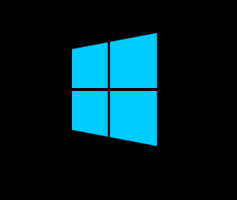
Se per qualche motivo il sistema operativo appare rallentato, oppure ha gravi problemi di funzionamento dovuti a varie cause, come per esempio infezioni da malware o conflitti tra applicazioni, è possibile reinstallare Windows senza perdere i dati personali e i software installati.
E' bene avvisare che una copia dei propri dati su dispositivi esterni o sul cloud è sempre necessaria e consigliata.
Operazioni così importanti sul sistema operativo non sono mai prive di rischi.
Ecco come procedere a sovrascrivere l'attuale sistema operativo con una copia più aggiornata. Questo tipo di operazione è detta reinstallazione e cosiddetta in place (letteralmente su se stesso).
Conclusa questa operazione ritroverete un sistema operativo corretto e aggiornato con tutti i dati e la app al loro posto.
Ecco come procedere a questo tipo di installazione:
• Accediamo al nostro PC come amministratore.
Per verificare se siamo già utenti amministratore dovete cliccare sul simbolo START digitare Gestisci il tuo account.
• Mantenete il PC collegato alla rete elettrica non collegato alla sola batteria se è un portatile;
• Prima della reinstallazione è consigliato effettuare un avvio pulito come suggerito nell'articolo Avvio Pulito per Windows 8 - 8.1 - 10.
• Disabilitate eventuali antivirus di terze parti;
• Effettuate una copia della cartella C:\Windows\System32\DriverStore\FileRepository per salvare tutti di driver installati nel sistema. E' utile per ritrovare driver per particolari periferiche che utilizzate.
• Andate con il browser alla pagina Scarica Windows 10 e cliccate sul pulsante Scarica ora lo strumento;
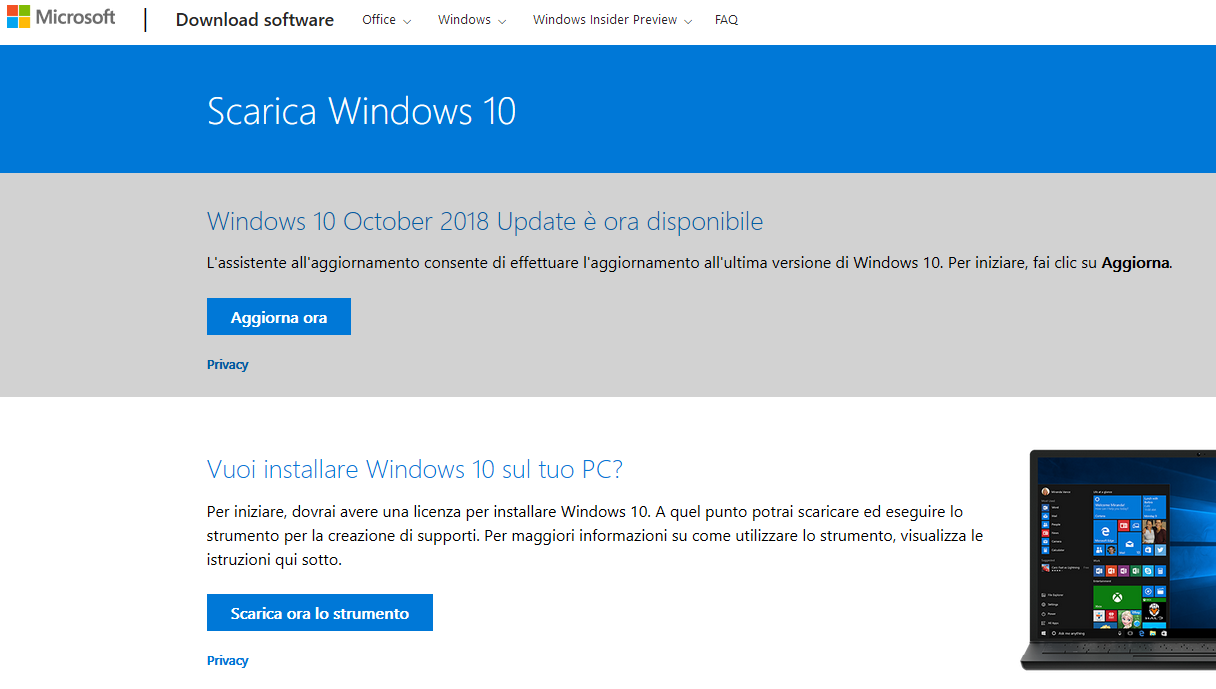
• Lo strumento scaricato avrà il nome di MediaCreationTool1909.exe;
• Cliccate sul file con il tasto destro e scegliete esegui come amministratore;
• Cliccate su OK ad un'eventuale domanda Vuoi consentire a questa app di effettuare modifiche al sistema chiesta della funzionalità controllo utente;
• Quindi cliccate su Aggiorna il PC ora;
• Confermate l'accettazione del contratto di licenza e lascia proseguire l'aggiornamento (finestra con messaggio operazioni preliminari in corso).
• Finite le operazioni preliminari avrete due scelte:
Aggiorna il PC ora
Questa scelta permette una nuova installazione di Windows 10 sovrascrivendo tutti i file al presenti nel PC compresi quelli personali oppure consente di eseguire l'in-place upgrade, conservando tutte le applicazioni installate, documenti e file personali.
Avrete anche a disposizione l'opzione
Crea supporti di installazione (unità flash USB, DVD o file ISO) per un altro PC;
per effettuare installazioni su altri PC oppure per avere un supporto di ripristino per correggere eventuali errori di sistema.
![image article]()
• Cliccate sul pulsante AVANTI per avviare il download dei file necessari all'aggiornamento;
• Concluso il download, il tool effettuerà una verifica dei file scaricati;
• Conclusa il controllo dei file, il tool procederà una breve verifica del PC e una nuova accettazione di contratti di licenza;
• Clicchiamo su ACCETTA;
• Ora il tool effettuerà un verifica degli eventuali aggiornamenti disponibili;
• Dopo una verifica se il PC è pronto all'installazione e se lo spazio su disco è disponibile
• Concluse le verifiche apparirà il messaggio Pronto per l'installazione;
![image article]()
• Se confermiamo con il tasto INSTALLA il PC sarà aggiornato mantenendo tutti i file e le app personali;
Se clicchiamo su Cambia elementi da mantenere apparirà la seguente videata con ulteriori opzioni per una installazione pulita di Windows:
![image article]()
• Il pc si avvierà un paio di volte fino a mostrare il benvenuto;
• Opzionalmente potete utilizzare programmi come Driver Booster per aggiornare i driver del sistema operativo.
• L'operazione di aggiornamento è reversibile per un periodo limitato di tempo oppure in presenza di errori di sistema.
Questa operazione è utile per rinnovare il sistema operativo senza perdere i dati personali oppure per creare supporti di reinstallazione.
Consiglio sempre una copia di backup dei dati del disco.
Reinstallazione IN PLACE di Windows 10 - Answer.Microsoft.com
Repair Windows 10 install without losing apps data - IntoWindows.com
Scaricare Windows 10 ISO: ecco come procedere - IlSoftware.it
Giampietro Meneghelli
Lidweb.it
Ultimo aggiornamento: 17/03/2019
Tags: Windows, Windows10, X
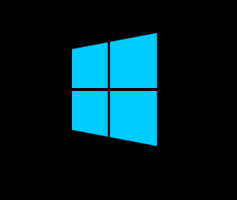
Introduzione
Se per qualche motivo il sistema operativo appare rallentato, oppure ha gravi problemi di funzionamento dovuti a varie cause, come per esempio infezioni da malware o conflitti tra applicazioni, è possibile reinstallare Windows senza perdere i dati personali e i software installati.
E' bene avvisare che una copia dei propri dati su dispositivi esterni o sul cloud è sempre necessaria e consigliata.
Operazioni così importanti sul sistema operativo non sono mai prive di rischi.
Ecco come procedere a sovrascrivere l'attuale sistema operativo con una copia più aggiornata. Questo tipo di operazione è detta reinstallazione e cosiddetta in place (letteralmente su se stesso).
Conclusa questa operazione ritroverete un sistema operativo corretto e aggiornato con tutti i dati e la app al loro posto.
Installazione in place
Ecco come procedere a questo tipo di installazione:
• Accediamo al nostro PC come amministratore.
Per verificare se siamo già utenti amministratore dovete cliccare sul simbolo START digitare Gestisci il tuo account.
• Mantenete il PC collegato alla rete elettrica non collegato alla sola batteria se è un portatile;
• Prima della reinstallazione è consigliato effettuare un avvio pulito come suggerito nell'articolo Avvio Pulito per Windows 8 - 8.1 - 10.
• Disabilitate eventuali antivirus di terze parti;
• Effettuate una copia della cartella C:\Windows\System32\DriverStore\FileRepository per salvare tutti di driver installati nel sistema. E' utile per ritrovare driver per particolari periferiche che utilizzate.
• Andate con il browser alla pagina Scarica Windows 10 e cliccate sul pulsante Scarica ora lo strumento;
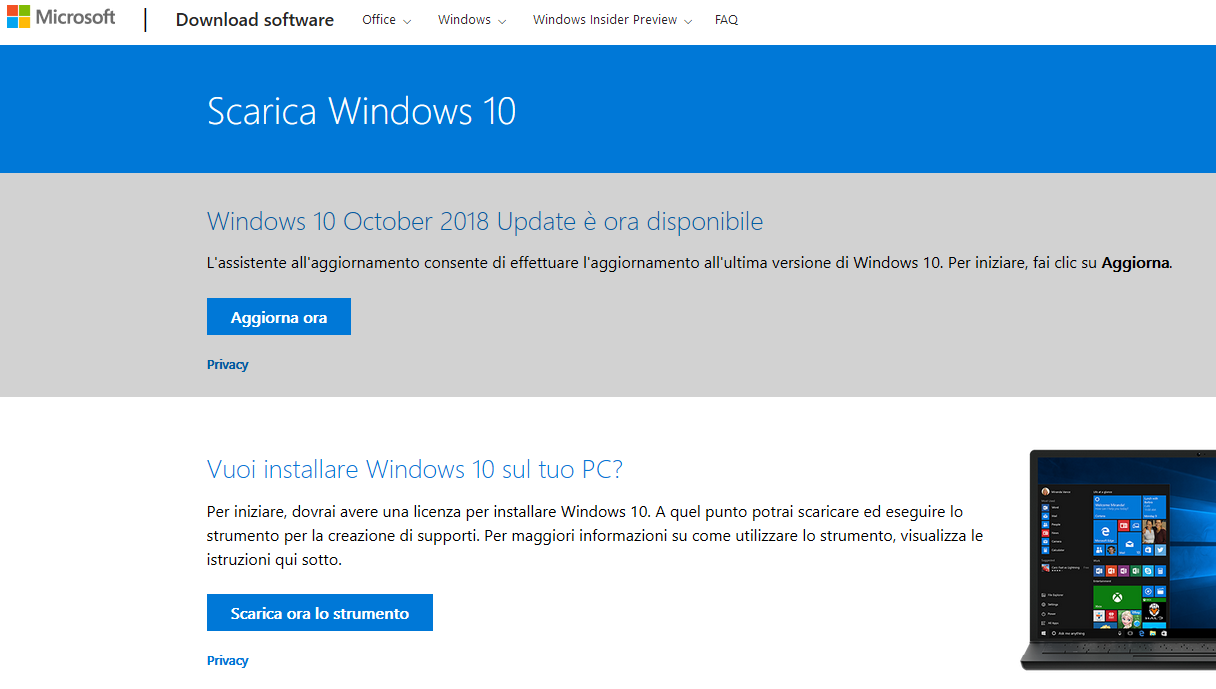
• Lo strumento scaricato avrà il nome di MediaCreationTool1909.exe;
• Cliccate sul file con il tasto destro e scegliete esegui come amministratore;
• Cliccate su OK ad un'eventuale domanda Vuoi consentire a questa app di effettuare modifiche al sistema chiesta della funzionalità controllo utente;
• Quindi cliccate su Aggiorna il PC ora;
• Confermate l'accettazione del contratto di licenza e lascia proseguire l'aggiornamento (finestra con messaggio operazioni preliminari in corso).
• Finite le operazioni preliminari avrete due scelte:
Aggiorna il PC ora
Questa scelta permette una nuova installazione di Windows 10 sovrascrivendo tutti i file al presenti nel PC compresi quelli personali oppure consente di eseguire l'in-place upgrade, conservando tutte le applicazioni installate, documenti e file personali.
Avrete anche a disposizione l'opzione
Crea supporti di installazione (unità flash USB, DVD o file ISO) per un altro PC;
per effettuare installazioni su altri PC oppure per avere un supporto di ripristino per correggere eventuali errori di sistema.
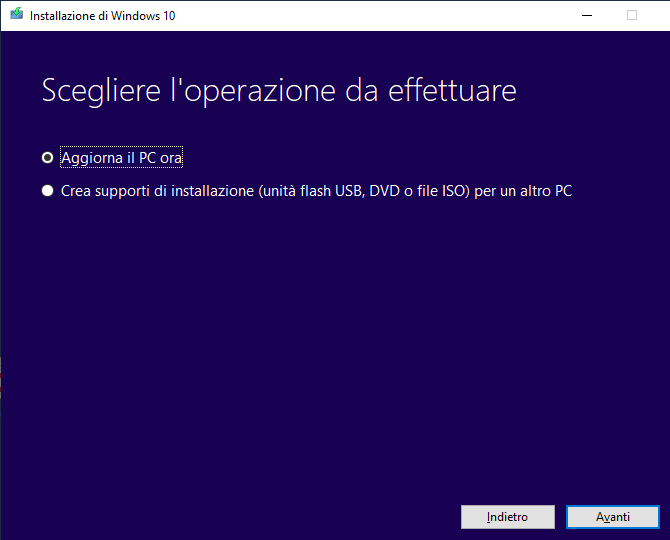
• Cliccate sul pulsante AVANTI per avviare il download dei file necessari all'aggiornamento;
• Concluso il download, il tool effettuerà una verifica dei file scaricati;
• Conclusa il controllo dei file, il tool procederà una breve verifica del PC e una nuova accettazione di contratti di licenza;
• Clicchiamo su ACCETTA;
• Ora il tool effettuerà un verifica degli eventuali aggiornamenti disponibili;
• Dopo una verifica se il PC è pronto all'installazione e se lo spazio su disco è disponibile
• Concluse le verifiche apparirà il messaggio Pronto per l'installazione;
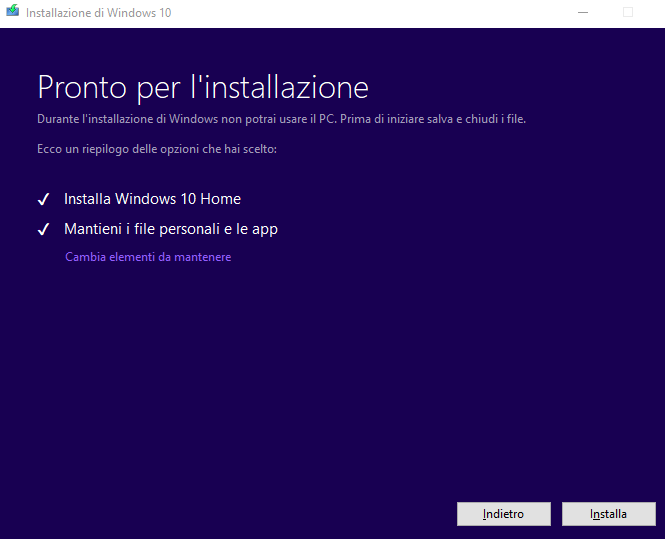
• Se confermiamo con il tasto INSTALLA il PC sarà aggiornato mantenendo tutti i file e le app personali;
Se clicchiamo su Cambia elementi da mantenere apparirà la seguente videata con ulteriori opzioni per una installazione pulita di Windows:
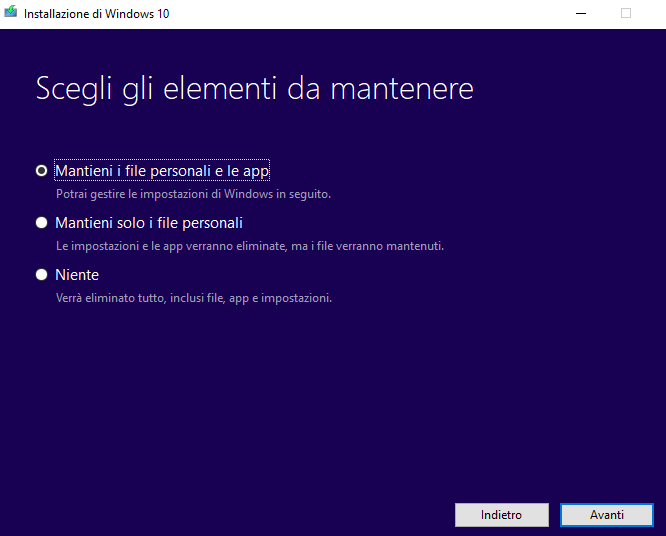
• Il pc si avvierà un paio di volte fino a mostrare il benvenuto;
• Opzionalmente potete utilizzare programmi come Driver Booster per aggiornare i driver del sistema operativo.
• L'operazione di aggiornamento è reversibile per un periodo limitato di tempo oppure in presenza di errori di sistema.
Conclusione
Questa operazione è utile per rinnovare il sistema operativo senza perdere i dati personali oppure per creare supporti di reinstallazione.
Consiglio sempre una copia di backup dei dati del disco.
Articoli in rete
Reinstallazione IN PLACE di Windows 10 - Answer.Microsoft.com
Repair Windows 10 install without losing apps data - IntoWindows.com
Scaricare Windows 10 ISO: ecco come procedere - IlSoftware.it
Giampietro Meneghelli
Lidweb.it
Ultimo aggiornamento: 17/03/2019
Tags: Windows, Windows10, X
